In dieser Anleitung wird erklärt, wie du Cam Link Pro und Multiview mit vMix einrichten kannst.
Voraussetzungen
Cam Link Pro in einem Desktop-PC installiert
- Einrichtungsanleitung
4K Capture Utility 1.7.4 oder neuer installiert
vMix version 24.0.0.49 or newer installed
Setup Schritte
1) Öffne vMix und navigiere zur unteren linken Ecke und suche die Schaltfläche Eingang hinzufügen.
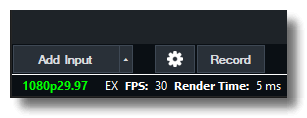
2) Klicke auf Eingang hinzufügen und navigiere nach unten zum Abschnitt Kamera der Eingangsliste.
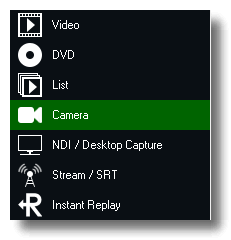
3) Navigiere zum Dropdown Menü Kamera.
4) Öffne dieses Menü und wähle Cam Link Pro HDMI 1 / Multiview als Kameraquelle aus.
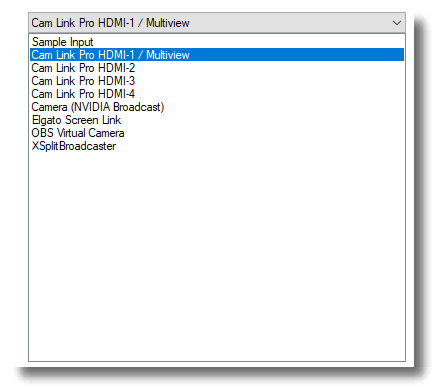
5) Nachdem Du den Videoeingang ausgewählt hast, wirst Du Cam Link Pro als Kameraeingang auf dem Dashboard sehen
Multiview einrichten
Wenn Multiview als Kameraeingang für vMix ausgewählt ist, kannst Du alle vier (oder weniger) Eingänge von Cam Link Pro gleichzeitig durch die verschiedenen Multiview Layouts anzeigen.
Die Konfiguration von Multiview kann auf zwei Arten erfolgen:
- 4K Capture Utility in den Cam Link Pro Einstellungen
- Wenn Du ein Stream Deck hast, dann verwende bitte das Cam Link Pro Plugin
Wenn Du Multiview nicht verwenden möchtest, dann kannst Du einen der anderen HDMI-Eingänge in der Liste auswählen, um diesen HDMI-Eingang als Kamera zu aktivieren.